CITROEN DS3 2018 Betriebsanleitungen (in German)
Manufacturer: CITROEN, Model Year: 2018, Model line: DS3, Model: CITROEN DS3 2018Pages: 248, PDF-Größe: 8.91 MB
Page 201 of 248

199
Fahrzeugabmessungen (in mm)
09
Technische Daten
Page 202 of 248

200
Fahrzeugabmessungen
(in mm) PERFORMANCE
Stoßfänger und Schweller
Ihr Fahrzeug verfügt über eine geringe Bodenfreiheit.
Fahren Sie vorsichtig an Gehsteige, Fahrbahnschwellen, Auffahrrampen,
Furten, unbefestigte Straßen usw. heran.
09
Technische Daten
Page 203 of 248
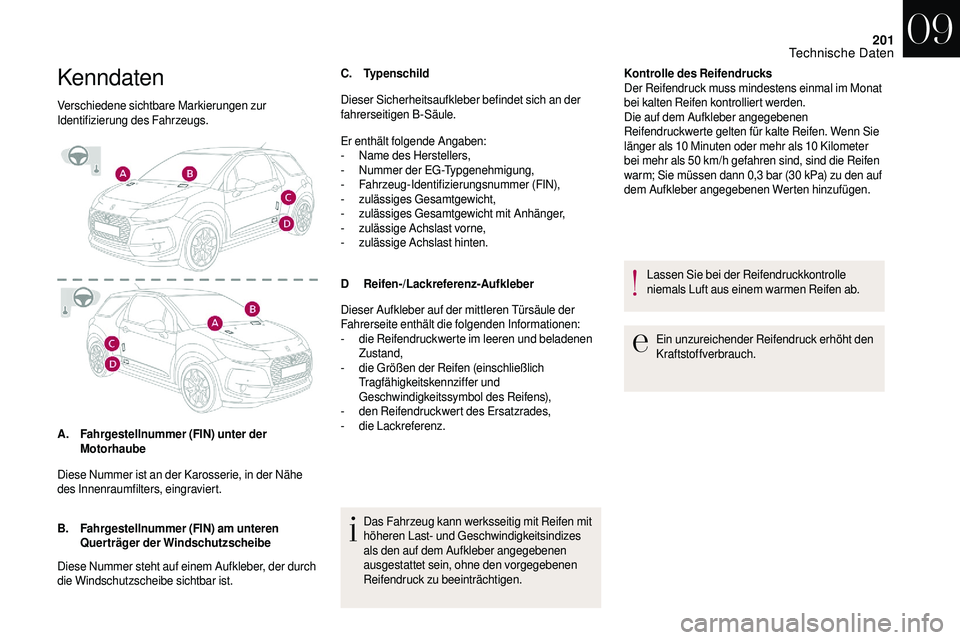
201
Kenndaten
Verschiedene sichtbare Markierungen zur
Identifizierung des Fahrzeugs.
A.Fahrgestellnummer (FIN) unter der
Motorhaube
B. Fahrgestellnummer (FIN) am unteren
Querträger der Windschutzscheibe C.
Typenschild
Er enthält folgende Angaben:
-
N
ame des Herstellers,
-
N
ummer der EG-Typgenehmigung,
-
F
ahrzeug-Identifizierungsnummer (FIN),
-
z
ulässiges Gesamtgewicht,
-
z
ulässiges Gesamtgewicht mit Anhänger,
-
z
ulässige Achslast vorne,
-
z
ulässige Achslast hinten.
D Reifen-/Lackreferenz-Aufkleber
Dieser Aufkleber auf der mittleren Türsäule der
Fahrerseite enthält die folgenden Informationen:
-
d
ie Reifendruckwerte im leeren und beladenen
Zustand,
-
d
ie Größen der Reifen (einschließlich
Tragfähigkeitskennziffer und
Geschwindigkeitssymbol des Reifens),
-
d
en Reifendruckwert des Ersatzrades,
-
di
e Lackreferenz.
Das Fahrzeug kann werksseitig mit Reifen mit
höheren Last- und Geschwindigkeitsindizes
als den auf dem Aufkleber angegebenen
ausgestattet sein, ohne den vorgegebenen
Reifendruck zu beeinträchtigen.
Diese Nummer ist an der Karosserie, in der Nähe
des Innenraumfilters, eingraviert.
Diese Nummer steht auf einem Aufkleber, der durch
die Windschutzscheibe sichtbar ist. Dieser Sicherheitsaufkleber befindet sich an der
fahrerseitigen B-Säule.
Kontrolle des Reifendrucks
Der Reifendruck muss mindestens einmal im Monat
bei kalten Reifen kontrolliert werden.
Die auf dem Aufkleber angegebenen
Reifendruckwerte gelten für kalte Reifen. Wenn Sie
länger als 10
Minuten oder mehr als 10 Kilometer
bei mehr als 50
km/h gefahren sind, sind die Reifen
warm; Sie müssen dann 0,3
bar (30 kPa) zu den auf
dem Aufkleber angegebenen Werten hinzufügen.
Lassen Sie bei der Reifendruckkontrolle
niemals Luft aus einem warmen Reifen ab.Ein unzureichender Reifendruck erhöht den
Kraftstoffverbrauch.
09
Technische Daten
Page 204 of 248
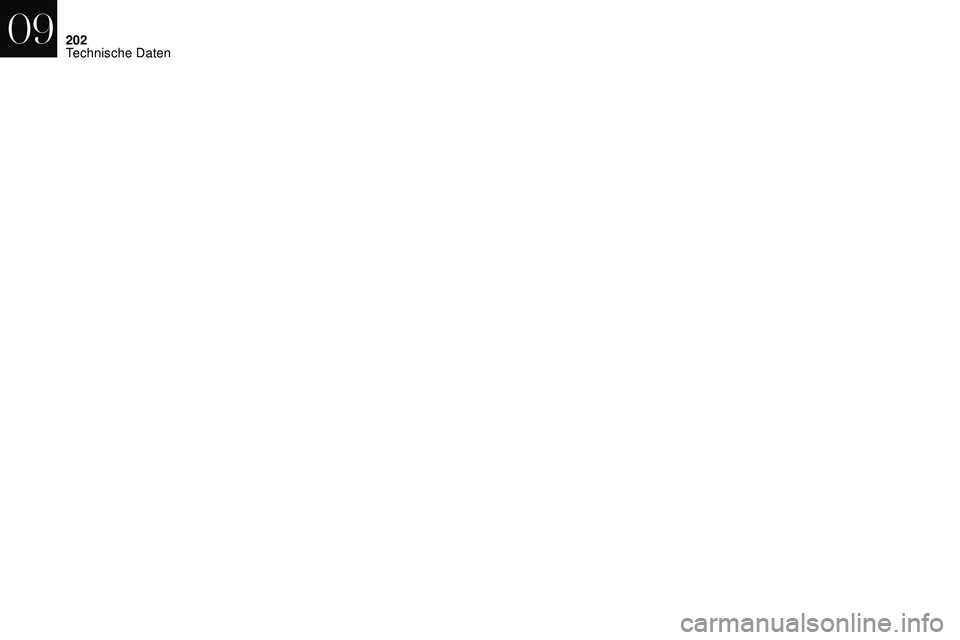
202
09
Technische Daten
Page 205 of 248
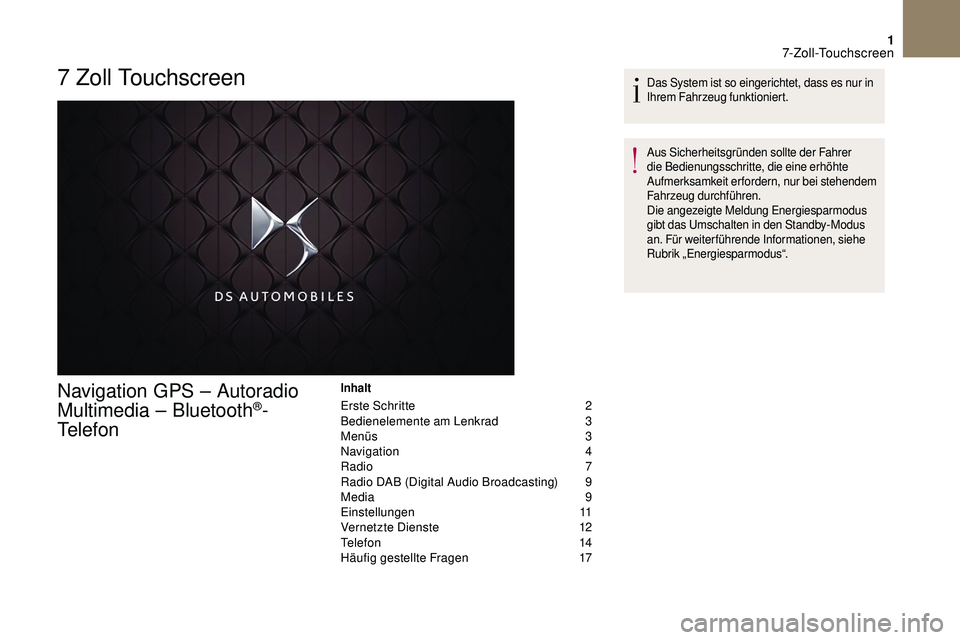
1
7 Zoll Touchscreen
Navigation GPS – Autoradio
Multimedia – Bluetooth®-
Te l e f o n
Inhalt
Erste Schritte 2
B edienelemente am Lenkrad 3
M
enüs
3
N
avigation
4
R
adio
7
R
adio DAB (Digital Audio Broadcasting)
9
M
edia
9
E
instellungen
1
1
Vernetzte Dienste
1
2
Telefon
1
4
Häufig gestellte Fragen
1
7
Das System ist so eingerichtet, dass es nur in
Ihrem Fahrzeug funktioniert.
Aus Sicherheitsgründen sollte der Fahrer
die Bedienungsschritte, die eine erhöhte
Aufmerksamkeit erfordern, nur bei stehendem
Fahrzeug durchführen.
Die angezeigte Meldung Energiesparmodus
gibt das Umschalten in den Standby-Modus
an. Für weiterführende Informationen, siehe
Rubrik „Energiesparmodus“.
7-Zoll-Touchscreen
Page 206 of 248
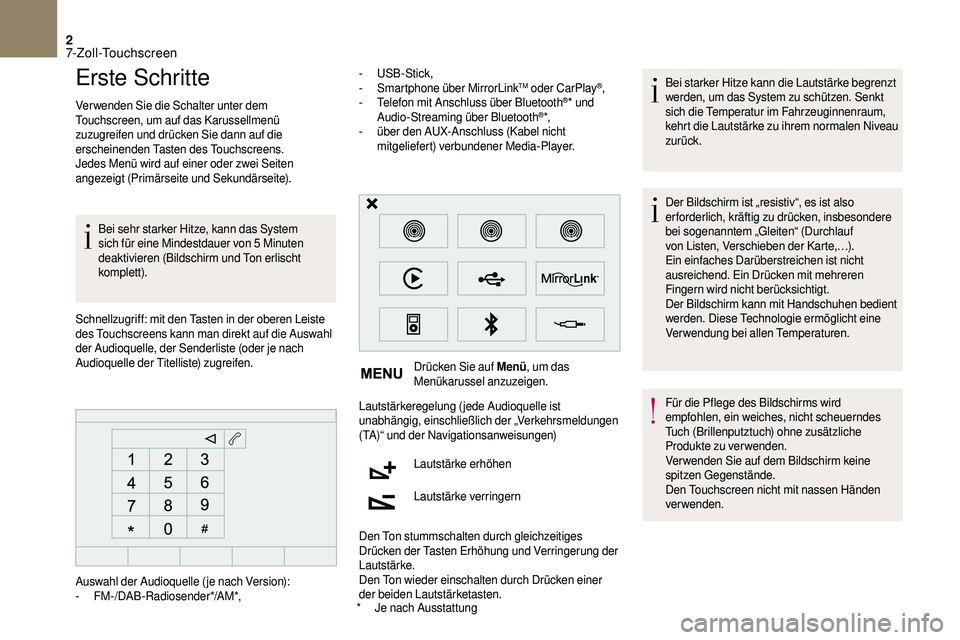
2
Erste Schritte
Verwenden Sie die Schalter unter dem
Touchscreen, um auf das Karussellmenü
zuzugreifen und drücken Sie dann auf die
erscheinenden Tasten des Touchscreens.
Jedes Menü wird auf einer oder zwei Seiten
angezeigt (Primärseite und Sekundärseite).Bei sehr starker Hitze, kann das System
sich für eine Mindestdauer von 5
Minuten
deaktivieren (Bildschirm und Ton erlischt
komplett).
*
J
e nach Ausstattung
Schnellzugriff: mit den Tasten in der oberen Leiste
des Touchscreens kann man direkt auf die Auswahl
der Audioquelle, der Senderliste (oder je nach
Audioquelle der Titelliste) zugreifen. -
USB-Stick,
-
S
martphone über MirrorLink
TM oder CarPlay®,
-
T
elefon mit Anschluss über Bluetooth®* und
Audio-Streaming über Bluetooth®*,
-
ü
ber den AUX-Anschluss (Kabel nicht
mitgeliefert) verbundener Media-Player.
Drücken Sie auf Menü , um das
Menükarussel anzuzeigen.
Lautstärkeregelung (jede Audioquelle ist
unabhängig, einschließlich der „Verkehrsmeldungen
(TA)“ und der Navigationsanweisungen)
Lautstärke erhöhen
Lautstärke verringern
Den Ton stummschalten durch gleichzeitiges
Drücken der Tasten Erhöhung und Verringerung der
Lautstärke.
Den Ton wieder einschalten durch Drücken einer
der beiden Lautstärketasten. Bei starker Hitze kann die Lautstärke begrenzt
werden, um das System zu schützen. Senkt
sich die Temperatur im Fahrzeuginnenraum,
kehrt die Lautstärke zu ihrem normalen Niveau
zurück.
Der Bildschirm ist „resistiv“, es ist also
erforderlich, kräftig zu drücken, insbesondere
bei sogenanntem „Gleiten“ (Durchlauf
von Listen, Verschieben der Karte,…).
Ein einfaches Darüberstreichen ist nicht
ausreichend. Ein Drücken mit mehreren
Fingern wird nicht berücksichtigt.
Der Bildschirm kann mit Handschuhen bedient
werden. Diese Technologie ermöglicht eine
Verwendung bei allen Temperaturen.
Für die Pflege des Bildschirms wird
empfohlen, ein weiches, nicht scheuerndes
Tuch (Brillenputztuch) ohne zusätzliche
Produkte zu verwenden.
Verwenden Sie auf dem Bildschirm keine
spitzen Gegenstände.
Den Touchscreen nicht mit nassen Händen
verwenden.
Auswahl der Audioquelle ( je nach Version):
-
FM-/DAB-Radiosender*/AM*,
7-Zoll-Touchscreen
Page 207 of 248
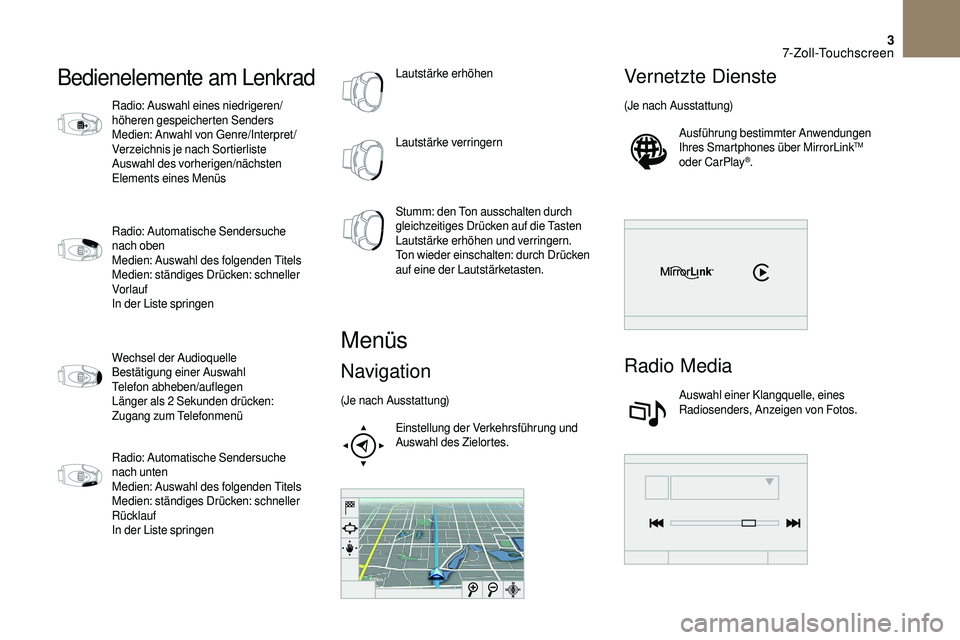
3
Bedienelemente am Lenkrad
Radio: Auswahl eines niedrigeren/
höheren gespeicherten Senders
Medien: Anwahl von Genre/Interpret/
Verzeichnis je nach Sortierliste
Auswahl des vorherigen/nächsten
Elements eines Menüs
Radio: Automatische Sendersuche
nach oben
Medien: Auswahl des folgenden Titels
Medien: ständiges Drücken: schneller
Vor lauf
In der Liste springen
Wechsel der Audioquelle
Bestätigung einer Auswahl
Telefon abheben/auflegen
Länger als 2
Sekunden drücken:
Zugang zum Telefonmenü
Radio: Automatische Sendersuche
nach unten
Medien: Auswahl des folgenden Titels
Medien: ständiges Drücken: schneller
Rücklauf
In der Liste springen Lautstärke erhöhen
Lautstärke verringern
Stumm: den Ton ausschalten durch
gleichzeitiges Drücken auf die Tasten
Lautstärke erhöhen und verringern.
Ton wieder einschalten: durch Drücken
auf eine der Lautstärketasten.
Menüs
Navigation
(Je nach Ausstattung)
Einstellung der Verkehrsführung und
Auswahl des Zielortes.
Vernetzte Dienste
(Je nach Ausstattung)Ausführung bestimmter Anwendungen
Ihres Smartphones über MirrorLink
TM
oder CarPlay®.
Radio Media
Auswahl einer Klangquelle, eines
Radiosenders, Anzeigen von Fotos.
7-Zoll-Touchscreen
Page 208 of 248
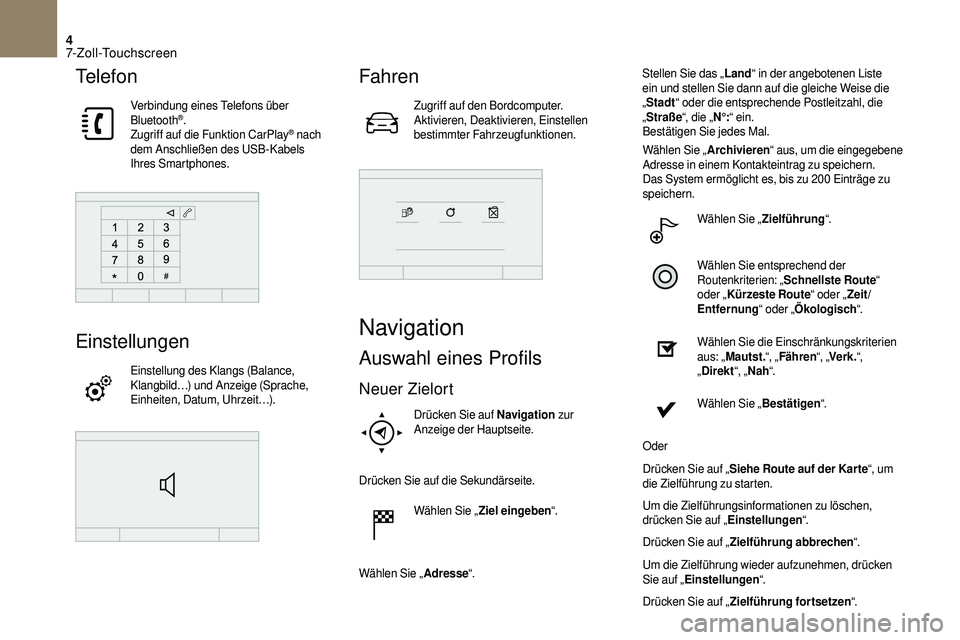
4
Te l e f o n
Verbindung eines Telefons über
Bluetooth®.
Zugriff auf die Funktion CarPlay® nach
dem Anschließen des USB-Kabels
Ihres Smartphones.
Einstellungen
Einstellung des Klangs (Balance,
Klangbild…) und Anzeige (Sprache,
Einheiten, Datum, Uhrzeit…).
Fahren
Zugriff auf den Bordcomputer.
Aktivieren, Deaktivieren, Einstellen
bestimmter Fahrzeugfunktionen.
Navigation
Auswahl eines Profils
Neuer Zielort
Drücken Sie auf Navigation zur
Anzeige der Hauptseite.
Drücken Sie auf die Sekundärseite. Wählen Sie „ Ziel eingeben “.
Wählen Sie „ Adresse“. Stellen Sie das „
Land“ in der angebotenen Liste
ein und stellen Sie dann auf die gleiche Weise die
„ Stadt “ oder die entsprechende Postleitzahl, die
„ Straße “, die „N°:“ ein.
Bestätigen Sie jedes Mal.
Wählen Sie „ Archivieren“ aus, um die eingegebene
Adresse in einem Kontakteintrag zu speichern.
Das System ermöglicht es, bis zu 200 Einträge zu
speichern.
Wählen Sie „ Zielführung“.
Wählen Sie entsprechend der
Routenkriterien: „ Schnellste Route “
oder „ Kürzeste Route “ oder „Zeit/
Entfernung “ oder „Ökologisch “.
Wählen Sie die Einschränkungskriterien
aus: „ Mautst. “, „Fähren “, „Verk. “,
„ Direkt “, „Nah “.
Wählen Sie „ Bestätigen“.
Oder
Drücken Sie auf „ Siehe Route auf der Kar te “, um
die Zielführung zu starten.
Um die Zielführungsinformationen zu löschen,
drücken Sie auf „ Einstellungen“.
Drücken Sie auf „ Zielführung abbrechen “.
Um die Zielführung wieder aufzunehmen, drücken
Sie auf „ Einstellungen “.
Drücken Sie auf „ Zielführung fortsetzen “.
7-Zoll-Touchscreen
Page 209 of 248
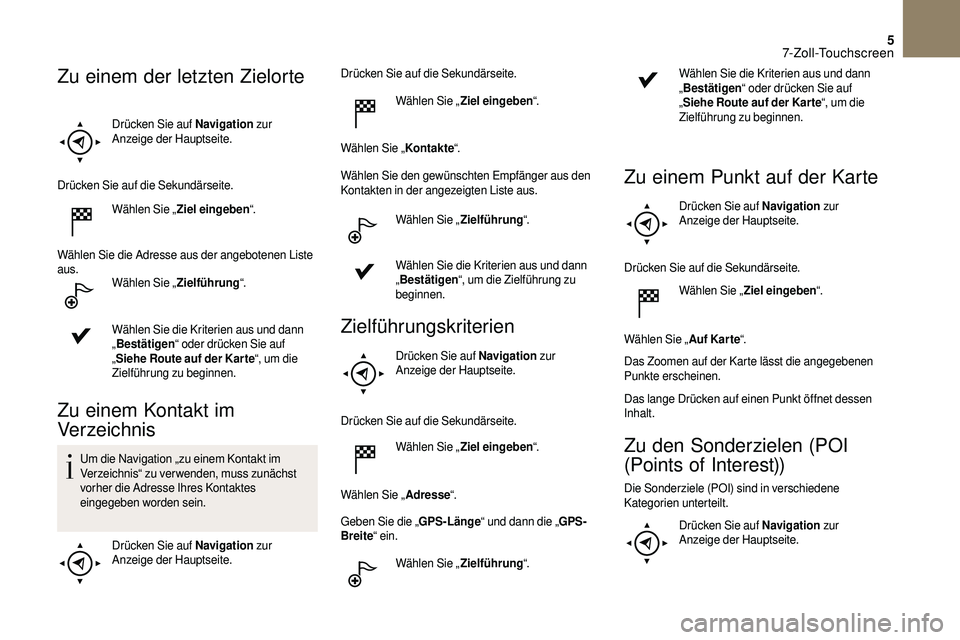
5
Drücken Sie auf Navigation zur
Anzeige der Hauptseite.
Drücken Sie auf die Sekundärseite. Wählen Sie „ Ziel eingeben “.
Wählen Sie die Adresse aus der angebotenen Liste
aus. Wählen Sie „ Zielführung“.
Wählen Sie die Kriterien aus und dann
„ Bestätigen “ oder drücken Sie auf
„ Siehe Route auf der Kar te “, um die
Zielführung zu beginnen.
Zu einem Kontakt im
Verzeichnis
Um die Navigation „zu einem Kontakt im
Verzeichnis“ zu verwenden, muss zunächst
vorher die Adresse Ihres Kontaktes
eingegeben worden sein.
Drücken Sie auf Navigation zur
Anzeige der Hauptseite. Drücken Sie auf die Sekundärseite.
Wählen Sie „ Ziel eingeben “.
Wählen Sie „ Kontakte“.
Wählen Sie den gewünschten Empfänger aus den
Kontakten in der angezeigten Liste aus.
Wählen Sie „ Zielführung“.
Wählen Sie die Kriterien aus und dann
„ Bestätigen “, um die Zielführung zu
beginnen.
Zielführungskriterien
Drücken Sie auf Navigation zur
Anzeige der Hauptseite.
Drücken Sie auf die Sekundärseite.
Zu einem der letzten Zielorte
Wählen Sie „ Ziel eingeben “.
Wählen Sie „ Adresse“.
Geben Sie die „ GPS-Länge“ und dann die „ GPS-
Breite “ ein.
Wählen Sie „ Zielführung“. Wählen Sie die Kriterien aus und dann
„
Bestätigen “ oder drücken Sie auf
„ Siehe Route auf der Kar te “, um die
Zielführung zu beginnen.
Zu einem Punkt auf der Karte
Drücken Sie auf Navigation zur
Anzeige der Hauptseite.
Drücken Sie auf die Sekundärseite. Wählen Sie „ Ziel eingeben “.
Wählen Sie „ Auf Kar te“.
Das Zoomen auf der Karte lässt die angegebenen
Punkte erscheinen.
Das lange Drücken auf einen Punkt öffnet dessen
Inhalt.
Zu den Sonderzielen (POI
(Points of Interest))
Die Sonderziele (POI) sind in verschiedene
Kategorien unterteilt.
Drücken Sie auf Navigation zur
Anzeige der Hauptseite.
7-Zoll-Touchscreen
Page 210 of 248
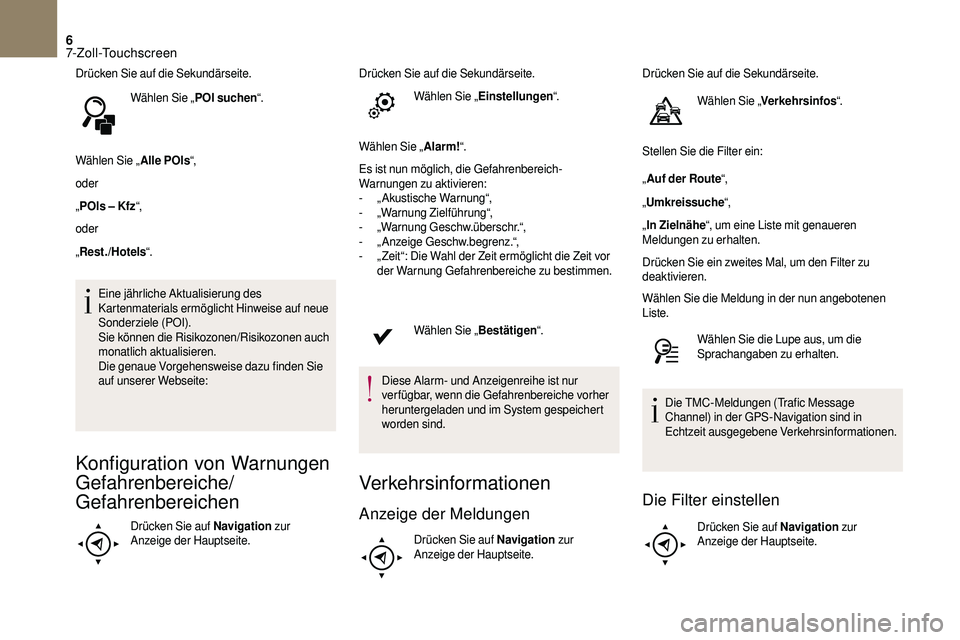
6
Drücken Sie auf die Sekundärseite.Wählen Sie „ POI suchen“.
Wählen Sie „ Alle POIs“,
oder
„ POIs – Kfz “,
oder
„ Rest./Hotels “.
Eine jährliche Aktualisierung des
Kartenmaterials ermöglicht Hinweise auf neue
Sonderziele (POI).
Sie können die Risikozonen/Risikozonen auch
monatlich aktualisieren.
Die genaue Vorgehensweise dazu finden Sie
auf unserer Webseite:
Konfiguration von Warnungen
Gefahrenbereiche/
Gefahrenbereichen
Drücken Sie auf Navigation zur
Anzeige der Hauptseite. Drücken Sie auf die Sekundärseite.
Wählen Sie „ Einstellungen “.
Wählen Sie „ Alarm!“.
Es ist nun möglich, die Gefahrenbereich-
Warnungen zu aktivieren:
-
„
Akustische Warnung“,
-
„
Warnung Zielführung“,
-
„
Warnung Geschw.überschr.“,
-
„
Anzeige Geschw.begrenz.“,
-
„
Zeit“: Die Wahl der Zeit ermöglicht die Zeit vor
der Warnung Gefahrenbereiche zu bestimmen.
Wählen Sie „ Bestätigen“.
Diese Alarm- und Anzeigenreihe ist nur
verfügbar, wenn die Gefahrenbereiche vorher
heruntergeladen und im System gespeichert
worden sind.
Verkehrsinformationen
Anzeige der Meldungen
Drücken Sie auf Navigation zur
Anzeige der Hauptseite. Drücken Sie auf die Sekundärseite.
Wählen Sie „ Verkehrsinfos “.
Stellen Sie die Filter ein:
„ Auf der Route “,
„ Umkreissuche “,
„ In Zielnähe “, um eine Liste mit genaueren
Meldungen zu erhalten.
Drücken Sie ein zweites Mal, um den Filter zu
deaktivieren.
Wählen Sie die Meldung in der nun angebotenen
Liste.
Wählen Sie die Lupe aus, um die
Sprachangaben zu erhalten.
Die TMC-Meldungen (Trafic Message
Channel) in der GPS-Navigation sind in
Echtzeit ausgegebene Verkehrsinformationen.
Die Filter einstellen
Drücken Sie auf Navigation zur
Anzeige der Hauptseite.
7-Zoll-Touchscreen